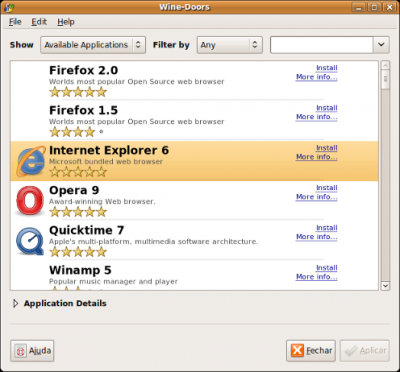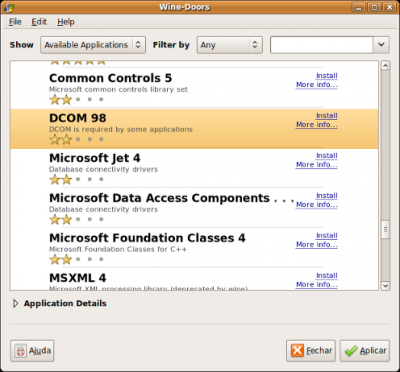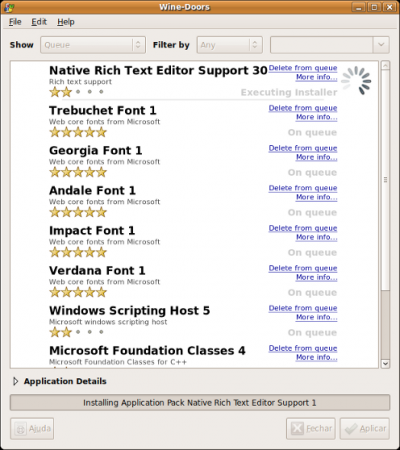Instalando o IBExpert no Linux e acessando o Firebird
Alguns programadores Delphi, quando migram para Linux, sentem falta de uma ferramenta similar ao IBExpert para criar e gerenciar suas bases de dados Firebird. Neste tutorial veremos como resolver de vez os problemas de instalação do IBExpert no Linux via Wine e, também, aprenderemos como fazê-lo (ou outro programa feito no Delphi) acessar uma base de dados via servidor Firebird no Linux.
[ Hits: 51.571 ]
Por: Jean Patrick em 30/06/2009
Início
Usarei como base o Ubuntu 9.04, mas o processo é similar em outras distribuições Linux.
Instale o Wine digitando num terminal:
sudo apt-get install wine
Baixe e instale o Wine-Doors: wine-doors_0.1.3_all.deb
Instale digitando num terminal:
sudo dpkg -i wine-doors_0.1.3_all.deb
Configurando o Wine e Wine-Doors
Digite num terminal:wine winecfg
Vai abrir a janela mostrada abaixo:
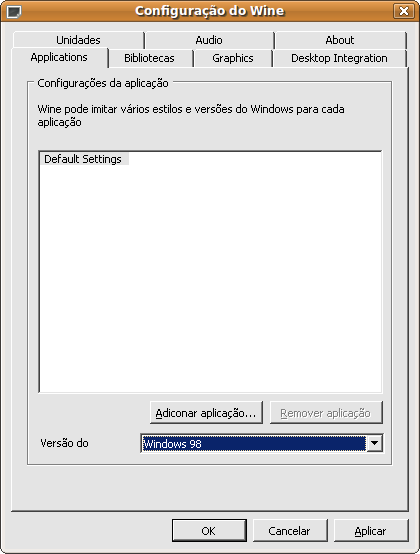
Clique em "Aplicar" e depois em Ok.
Agora configuraremos o Wine-Doors. Num terminal digite:
wine-doors
Abrirá a janela mostrada abaixo:
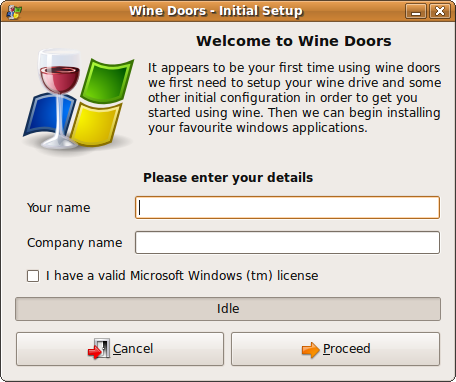
O Wine-Doors vai baixar alguns pacotes da internet. Este processo, numa conexão de 150Kbps, demorou 15 minutos.
Nota: Neste processo o Wine-Doors pode travar. Se isto acontecer, reinicie o sistema e tente novamente.
Se correr tudo bem, será mostrada uma mensagem informando que os pacotes foram instalados. Clique no botão fechar da mensagem e vai abrir a janela mostrada abaixo: Como mostrado acima, procure por Internet Explorer 6, selecione e clique em Install. O item some da lista.
Agora procure o DCOM98, como mostra a foto abaixo: Novamente, selecione-o e clique em Install. O item some da lista. Clique então em Aplicar. Vai surgir a janela mostrada abaixo: Observe que o Wine-Doors instala outros pacotes necessários. Depois que tudo for instalado, você pode fechar o Wine-Doors.
Agora configuraremos novamente o Wine. Num terminal, digite:
wine winecfg
Na janela que vai abrir, clique na guia "Bibliotecas" e em "New override for library" vá digitando as DLLs mostradas abaixo e clicando no botão "Add":
- OLE32
- OLEAUT32
- RICHED20
- RICHED32
- RPCRT4
Não inclua duas vezes a mesma dll. Veja um exemplo de como deve ficar:
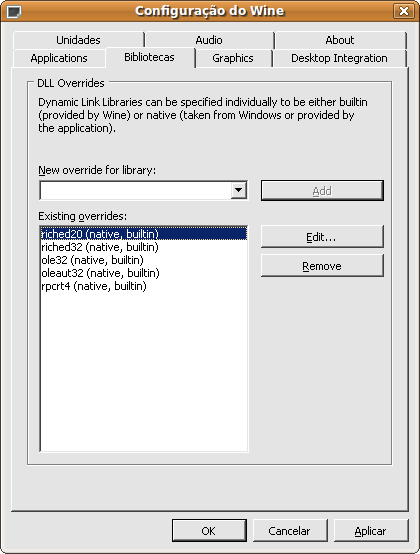
2. Instalando só o cliente Firebird para Windows no Wine
3. Instalando o IBExpert no Wine e acessando a base de dados
Linvox - Sistema Linux voltado para deficientes visuais
Cafe Con Leche (Gerenciador de Lan House e Cyber Café)
Gerenciamento remoto de servidores VMWare via SSH
Mantendo seus dados em segurança com o Keep
Muito bom o artigo
Merece nota 10 com certeza
Parabéns, ótimo artigo
Muito bom mesmo!
Pra mim caiu como uma luva esse seu artigo, pois uso exatamente essa ferramenta e banco de dados a muito tempo. Só nunca imaginei em utilizar os dois assim dessa forma (no linux).
Agora só tem um problema. Não consegui pegar os aplicativos pelo "wine-doors". Instalei o mesmo certinho, mas as atualizações não ficam disponiveis. As mensagens de erro mencionam que não foi possivel criar ou não existe a base de dados (*.xml)...
Outra coisa: O IBExpert fica sempre exibindo a mensagem de erro inicial e demora pra caramba para funcionar. Tem como melhorar isso?
Obrigado pela atenção e parabéns pelo artigo.
O IBExpert tá dando este erro porque o wine-doors não fez todas as configurações necessárias.
Realmente o wine-doors e muito instável. No site do projeto baixe a versão mais recente (mesmo que ainda esteja em desenvolvimento). Antes de seguir novamente cada passo do artigo, apague da sua pasta de usuário as pastas ocultas .wine e .wine-doors
Se o wine-doors travar, reinicie o sistema e repita o processo acima.
Recomendo que vc use o Ubuntu 9.04 e instale a versão do wine encontrada no repositório do Ubuntu.
Espero que tenha ajudado!
Você recomenda o uso do Ubuntu 9.04, mas no momento não tenho como instala-lo para ver se funcionará certinho. Tenho o Debian Lenny instalado e funcionando. Será que fica legal como ele, você tem essa informação?
Obrigado pela sua atenção e tenha certeza que ajudou sim!
Deve ficar bom no Debian Lenny por dois motivos:
1. O Ubuntu é derivado do Debian
2. O secredo está em conseguir fazer as configurações do wine, wine-doors e instalar o firebird
Olá,
Fiz o mesmo procedimento no Debian Lenny e deu exatamente o mesmo tipo de problema. O problema parece ser com do "repositórios" do Wine-doors. É como se eles fossem inválidos os não existisem.
Tente com esta versão do wine-doors: http://wddb.wine-doors.org/system/files/wine-doors_0.1.3_all.deb
Se não funcionar, eu não entendo porquê. Aqui funcionou.
Olá,
Consegui resolver o problema. O IBExpert ficou SHOW DE BOLA!
Caso o wine-doors não funcione corretamente, é só instalar o pacote dcom98 individualmente e depois fazer os devidos ajustes necessários e ele passará a funcionar perfeitamente. Fiz isso tanto no Debian como no Ubuntu e ambos ficam certinho.
Procedimento feito por mim para resolver a falha:
1) wget http://kegel.com/wine/winetricks
2) sh winetricks dcom98
Depois é só ajustar o que é necessário.
Muito obrigado pela atenção.
Abraço.
IBexpert trava
2 Qua, 16 de Setembro de 2009 23:27
Ricardo
Após instalar o IBexpert quando tento executá-lo ele trava mostrando apenas algumas barras de ferramentas mesmo assim não estou conseguindo clicar com o mouse sobre as ferramentas.
Tentei também executar pelo terminal e apareceu a a seguinte mensagem:
err:service:RPC_Init RpcServerUseProtseq failed with error 1703
err:wineboot:start_services_process Unexpected termination of services.exe - exit code 1703
fixme:ntdll:find_reg_tz_info Can't find matching timezone information in the registry for bias 180, std (d/m/y): 0/00/0000, dlt (d/m/y): 0/00/0000
fixme:reg:GetNativeSystemInfo (0x33fea0) using GetSystemInfo()
fixme:ntdll:find_reg_tz_info Can't find matching timezone information in the registry for bias 180, std (d/m/y): 0/00/0000, dlt (d/m/y): 0/00/0000
fixme:shell:IPersistFile_fnGetCurFile (0x166490)
fixme:shell:IPersistFile_fnGetCurFile (0x166a00)
fixme:shell:IPersistFile_fnGetCurFile (0x166a00)
fixme:shell:IPersistFile_fnGetCurFile (0x166a00)
fixme:shell:DllCanUnloadNow stub
fixme:shell:DllCanUnloadNow stub
fixme:shell:DllCanUnloadNow stub
fixme:shell:DllCanUnloadNow stub
root@server:/home/ricardo# fixme:shell:DllCanUnloadNow stub
fixme:ntdll:find_reg_tz_info Can't find matching timezone information in the registry for bias 180, std (d/m/y): 0/00/0000, dlt (d/m/y): 0/00/0000
fixme:richedit:RichEditWndProc_common WM_STYLECHANGING: stub
fixme:richedit:RichEditWndProc_common WM_STYLECHANGED: stub
fixme:richedit:RichEditWndProc_common ECO_AUTOWORDSELECTION not implemented yet!
fixme:richedit:RichEditWndProc_common ECO_AUTOVSCROLL not implemented yet!
fixme:richedit:RichEditWndProc_common EM_SETTYPOGRAPHYOPTIONS: stub
fixme:richedit:RichEditWndProc_common EM_SETLANGOPTIONS: stub
fixme:richedit:IRichEditOle_fnSetHostNames stub 0x30532a8 IB Expert IB Expert
root@server:/home/ricardo#
root@server:/home/ricardo# XIO: fatal IO error 11 (Recurso temporariamente indisponível) on X server ":0.0"
after 184 requests (184 known processed) with 960 events remaining.
Patrocínio
Destaques
Artigos
LazyDocker – Interface de Usuário em Tempo Real para o Docker
Instalando COSMIC no Linux Mint
Turbinando o Linux Mint: o poder das Nemo Actions
Inteligência Artificial no desenvolvimento de software: quando começar a usar?
Dicas
O widget do Plasma 6 Área de Notificação
[Resolvido] Algo deu errado ao abrir seu perfil
Tópicos
Quando vocês pararam de testar distros? (14)
Problema com som no laptop (3)
Não estou conseguindo fazer funcionar meu Postfix na versão 2.4 no Deb... (2)
Top 10 do mês
-

Xerxes
1° lugar - 112.092 pts -

Fábio Berbert de Paula
2° lugar - 57.495 pts -

Buckminster
3° lugar - 27.142 pts -

Alberto Federman Neto.
4° lugar - 19.052 pts -

Mauricio Ferrari
5° lugar - 17.800 pts -

Alessandro de Oliveira Faria (A.K.A. CABELO)
6° lugar - 17.417 pts -

edps
7° lugar - 16.608 pts -

Diego Mendes Rodrigues
8° lugar - 16.155 pts -

Daniel Lara Souza
9° lugar - 15.589 pts -

Andre (pinduvoz)
10° lugar - 15.128 pts